- Подбираем драйвера для Radeon x1300/x1550 Series
- 5 способов установить драйвера на Radeon x1300/x1550 Series
- Способ 1: Посетите сайт производителя
- Способ 2: Автоматическая установка от AMD
- Способ 3: Специальные программы для поиска драйверов
- Способ 4: Используем ID устройства
- Способ 5: Штатные средства Windows
- Sapphire radeon x1550 driver windows 10
- Кто сейчас на конференции
Подбираем драйвера для Radeon x1300/x1550 Series
В данной статье мы рассмотрим, как подобрать необходимые драйвера для видеоадаптера Radeon x1300/x1550 Series.
5 способов установить драйвера на Radeon x1300/x1550 Series
На любой компонент вашего компьютера необходимый софт можно подобрать, используя самые разные способы. Также, это позволяет следить за обновлениями, ведь производитель постоянно исправляет какие-либо ошибки или же просто старается повысить производительность с каждой новой версией программы. Мы рассмотрим 5 вариантов, как поставить драйвера на указанный видеоадаптер.
Способ 1: Посетите сайт производителя
Каждый производитель на своем сайте выкладывает необходимое программное обеспечение к каждому когда-либо выпущенному устройству. Нам необходимо просто его найти. К слову, данный метод является одним из лучших для установки драйверов, так как вы вручную выберите все необходимые параметры и софт будет подобран точно для вашего устройства и операционной системы.
- Первым делом необходимо перейти на официальный сайт компании AMD. На главной странице сайта вы увидите кнопку «Драйверы и поддержка». Кликните на нее.

- Step 1: Desktop Graphics — тип адаптера;
- Step 2: Radeon X Series — серия;
- Step 3: Radeon X1xxx Series — модель;
- Step 4: Здесь укажите свою операционную систему;
Внимание!
Вам предлагается выбрать либо Windows XP, либо Windows Vista. Если вашей ОС в списке нет, то рекомендуется выбрать Виндовс ЭксПи и указать свою разрядность, так как именно при таком выборе более высока вероятность, что драйвер будет работать на вашем ПК. В противном случае попробуйте поставить софт для Висты.
Откроется страница, на которой будут представлены последние версии драйверов для данного устройства и операционной системы. Скачайте первую представленную программу — Catalyst Software Suite. Для этого просто нажмите на соответствующую кнопку напротив названия.
Как только загрузка закончится, запускайте программу. Откроется окно, где необходимо указать месторасположение для софта. Можете оставить его по умолчанию, а можете выбрать другую папку кликнув на кнопку «Browse». Затем нажмите «Install».
После того, как все установится, откроется окно установки центра управления видеоадаптером. Вам будет предложено выбрать язык установки, а затем следует нажать «Далее».
Затем на выбор будет тип установки: «Быстрая» либо «Пользовательская». Первый вариант предполагает, что все рекомендованные компоненты будут автоматически установлены на ваш ПК. А вот во втором случае вы сможете самостоятельно выбрать, что необходимо установить. Мы рекомендуем выбрать быструю установку, чтобы все точно работало корректно. Затем вы можете выбрать место, куда установится Catalyst, и когда все будет готово, нажмите «Далее».
Следующим шагом необходимо принять лицензионное соглашение конечного пользователя, просто кликнув на соответствующую кнопку внизу окна.
Теперь просто дождитесь завершения процесса установки программы. В окне, которое откроется, вам сообщат об успешной инсталляции и, при желании, вы можете просмотреть подробный отчет процесса, нажав на кнопку «Просмотреть журнал». Нажмите «Готово» и перезагрузите компьютер, чтобы изменения вступили в силу.
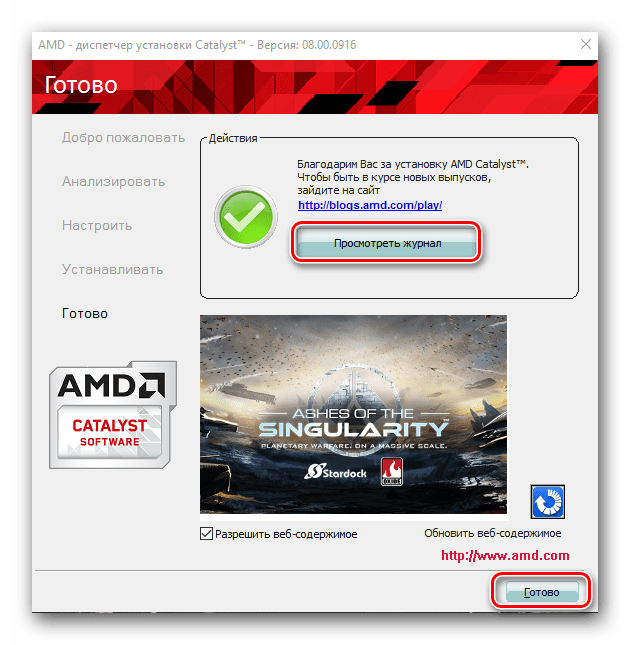
Не забывайте время от времени заходить на официальный сайт АМД и проверять наличие обновлений.
Способ 2: Автоматическая установка от AMD
Также производитель видеокарты предоставляет пользователям специальную утилиту, которая позволяет автоматически определить устройство, скачать для него драйвер и установить. К слову, используя данную программу вы также сможете и следить за обновлениями софта для Radeon x1300/x1550 Series.
- Начинаем все с того же: посетите сайт производителя видеокарты и в верхней части страницы найдите кнопку «Драйверы и поддержка». Нажмите на нее.
Опуститесь по странице немного ниже и найдите раздел «Автоматическое обнаружение и установка драйверов», о котором мы упоминали в предыдущем способе, и нажмите «Скачать».
Запустите файл как только он скачается. Откроется окно инсталлятора, где необходимо указать месторасположение файлов программы. Вы также можете либо оставить все как есть, либо выбрать свой путь, нажав на кнопку «Browse». Затем нажмите «Install».
Когда будет закончена установка программного обеспечения, откроется основное окно программы и начнется сканирование системы. Это необходимо для того, чтобы определить модель вашего видеоадаптера.
Как только необходимые драйвера будут найдены, вы, как и в предыдущем методе, сможете выбрать тип установки: «Express Install» и «Custom Install». Наверное, вы догадываетесь, что экспресс инсталляция самостоятельно установит все компоненты, которые считаются необходимыми, а кастомная позволит пользователю выбрать, что именно необходимо загружать. Рекомендуется выбирать первый тип.
Ну и наконец просто дождитесь завершения процесса установки и перезагрузите компьютер, чтобы все изменения вступили в силу.
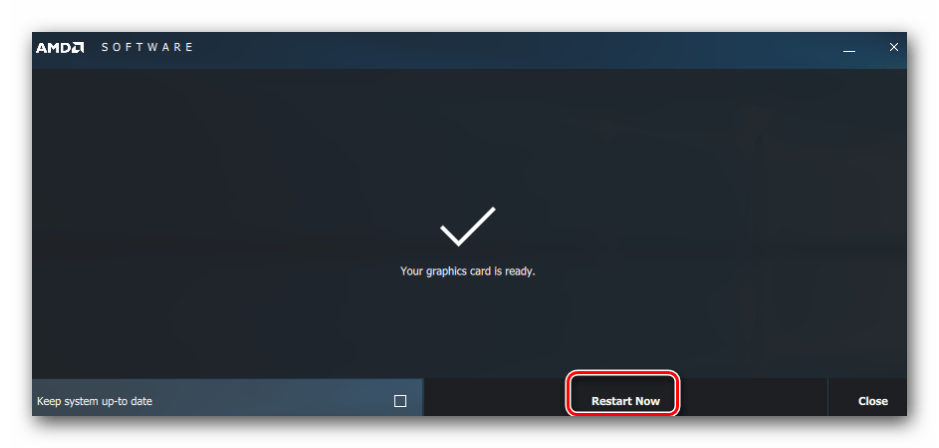
Способ 3: Специальные программы для поиска драйверов
Вы наверняка знаете, что существует множество программ для комплексной установки драйверов. Их довольно удобно использовать, ведь они самостоятельно сканируют систему и определяют все устройства, которые в нее входят. Используя программы подобного рода, вы сможете не только устанавливать, но и проверять обновления софта. Вы можете установить необходимое для Radeon x1300/x1550 Series программное обеспечение с помощью одной из них. Если вы не знаете, какое ПО использовать, почитайте нашу статью с подборкой лучших программ для работы с драйверами.
Наиболее скачиваемой программой подобного плана является DriverPack Solution. Она имеет доступ к огромной базе драйверов, а также прочих нужных программ, чем и завоевала свой статус самого популярного ПО. Также ДрайверПак имеет оффлайн-версию, что позволит вам установить софт первой необходимости без наличия интернет соединения. На нашем сайте вы найдете хороший урок по работе с DriverPack Solution.
Способ 4: Используем ID устройства
Еще один удобный метод установки необходимого софта — использование ID устройства. Узнать уникальный идентификатор для Radeon x1300/x1550 Series вы можете в Диспетчере устройств, но об этом немного позже. Вы также можете использовать номера, представленные ниже:
PCI\VEN_1002&DEV_7142
PCI\VEN_1002&DEV_7143&SUBSYS_30001787
PCI\VEN_1002&DEV_7143&SUBSYS_300017AF
PCI\VEN_1002&DEV_7146
PCI\VEN_1002&DEV_7183
PCI\VEN_1002&DEV_7187
Указанные выше значения необходимо ввести на специальном сайте, который специализируется на поиске программного обеспечения для различных устройств по их идентификатору. Мы не будем расписывать здесь, как найти такой сервис, ведь на нашем сайте уже есть подробная пошаговая инструкция на эту тему. Просто пройдите по ссылке ниже.
Способ 5: Штатные средства Windows
И последний способ, который мы рассмотрим, позволит вам установить драйвера на Radeon x1300/x1550 Series не используя никакого побочного программного обеспечения. Вам не придется ничего скачивать и даже заходить на какие-либо сайты. Хотя данный способ и не является сильно удобным, во многих ситуациях он оказывается спасительным. Мы не будем расписывать здесь, как установить программное обеспечение для данного видеоадаптера через Диспетчер задач, ведь на нашем сайте вы сможете найти подробную пошаговую инструкцию на эту тему.
Как видите, установка драйверов на видеокарту Radeon x1300/x1550 Series не займет много времени. Нужно лишь внимательно подобрать нужный софт вручную либо же предоставить это специальным программам. Надеемся, у вас не возникло никаких проблем в ходе установки драйверов. В противном случае — напишите в комментариях о своей проблеме и мы постараемся ответить вам как можно быстрее.
Sapphire radeon x1550 driver windows 10
Репутация: 0
Сообщения: 759
Откуда: Небесный царь
Репутация: 10
Репутация: 0
Сообщения: 759
Откуда: Небесный царь
Репутация: 10
Репутация: 0
johnhn
нет нет , именно :
proffy писал(а):
III. Установка Catalyst для Radeon 9500-9800 и карт X-серии:
blackback
Устанавливал по этой схеме на windows 10 32bit! Все получилось, правда пришлось восстанавливать работу OpenGL
Нужно подменить файлик atioglxx.dll
Взять его можно с этого драйвера ТЫЦ распаковав atioglxx.dl_ архиватором.
Windows10 32bit, видяха x1650, полет идеальный!
может у меня связка проц 3800 и видяха не дружат ? ничего не могу понять , могу понять только, что занимаюсь гиблым делом . Но надежда умирает последней ))
— Добавлено спустя 4 ч 50 мин 47 с —
Короче,можно в фак.
Еле как прикрутил на 10про 3.5фрам, пол дня мучался , в итоге через кмд как то само без уведомлений встало — просто когда уже думал бросить , решил глянуть в доп функциях, а там галочка стоит))
поставил каталист9.3 и нифига не покатило, в итоге снес все официальной прогой дривердисплейюннисталл. Накатил 10.2 , она встала , но без каталист центра и тд(мгновенно и без ошибок) . В итоге открываю диспетчер задач , а там фаталити — не определена карта . Делаю обновить драйвер видеокарты и делаю поиск по всему диску С. В итоге драйвер ставится. но видяхи нет в дипетчере . Перезагружаю комп, и обана , дрова стоят , видюха светится , работают оба моника . (перед перезагрузкой удалял стандартный микрософт драйвер) .
Репутация: 0
Сообщения: 3290
Откуда: Королёв
Репутация: 137
Репутация: 4
где packagepath:d путь до инсталляционного ресурса (папки на диске или UBS-флешки). Путь может любым, где у вас находится дистрибутив с Windows
— Добавлено спустя 9 мин 28 с —
Да, с X1200 возникают сложности при установке на Windows 10 Home. Следую инструкциям, но дрова не встают. Попробую те же манипуляции выполнить на Windows 10 PRO
Сообщения: 3290
Откуда: Королёв
Репутация: 137
Rolarom писал(а): В Windows 10 в оффлайне пакет .NetFramework 3.5 ставится другой командой
Цитата: Да, с X1200 возникают сложности при установке на Windows 10 Home. Следую инструкциям, но дрова не встают. Попробую те же манипуляции выполнить на Windows 10 PRO
В отношении установки драйверов не должно быть никакой разницы по редакциям Windows. Только в настройке запрета обновления через gpedit.msc, которого в Home нет.
— Добавлено спустя 10 мин 3 с —
А в чём, кстати, сложности, в какой момент, какая-то ошибка появляется или что? Есть у «сложности» более подробное описание?
В случае каких отказов ставиться от Установщика (Catalyst Install Manager), можно в Диспетчере устройств обновить драйвер вручную, натравив его на папку с распакованным дистрибутивом.
Репутация: 4
и гугл больше результатов выдаёт с этой командой. В любом случае, она работает.
А в чём, кстати, сложности, в какой момент, какая-то ошибка появляется или что? Есть у «сложности» более подробное описание?
Дело в том, что компонент .NET Framework 3.5 в установочном образе Windows 10, который я заливал на флешку с сайта Микрософта, представляет из себя отдельный cab пакет, а не набор отдельных файлов.
Сложность в том, что дрова установились, но с базового не заменились. В отчете об установке никакой ошибки не возникает. Собственно, если разницы в Home и Pro нет, то я в тупике.
Момент, который я в инструкции не понял, это V пункт про создание задания в планировщике, надо ли его на win10 вводить?
Сообщения: 3290
Откуда: Королёв
Репутация: 137
Цитата: Сложность в том, что дрова установились, но с базового не заменились.
Репутация: 4
proffy писал(а): Про альтернативный вариант с Диспетчером устройств, я упомянул.
Нет, альтернативный вариант не помог. Винда считает, что базовый драйвер самый оптимальный и ничего менять не хочет. Как бы ее заставить забыть про базовый и подсунуть что дают?
— Добавлено спустя 21 мин 49 с —
Добрался до ручного указывания .INF файла драйверов, но в этом списке нет x1200 
— Добавлено спустя 31 мин 52 с —
Вот нашел более обширную сборку драйверов, нашел наиболее подходящие ATI Radeon X1200 Series, только теперь ругается на
Цитата: Хэш этого файла отсутствует в заданном файле каталога. Возможно, файл поврежден или подделан.
— Добавлено спустя 42 мин 56 с —
Все. Победил отключением проверки цифровых подписей драйверов. Драйвер установился. Могу поделиться сборкой дров более широкой, чем предложены в инструкции. Для ATI RADEON MOBILITY X1250 хорошо встали дрова от ATI RADEON MOBILITY X2300.
Сообщения: 3290
Откуда: Королёв
Репутация: 137
Rolarom писал(а): Добрался до ручного указывания .INF файла драйверов, но в этом списке нет x1200
список останавливается на X700
Кажется я понял в чём проблема с установкой 9.3. И у uch93166 в начале страницы у которого 9.3 не установились, а 10.2 Legacy установились.
В 9.3 две пары установочных .inf-ов: для Vista и для Windows 7: в том который для Win7 старых карт нет (кроме какой-то особенной X700, видимо обрезок уже от HD карточки). В 10.2 Legacy .inf-ы только для Vista. Отсюда вывод, что каким то образом при наличии в одной папке и Win7 и Vista драйверов, для более старой ОСи драйвер игнорируется. Это очень странно, учитывая, что прописан запуск в режиме совместимости именно с Vista.
В общем, в распакованном дистрибутиве 9.3 следует удалить файлы для Win7: C7_77072.* для x64 и CW_77071.* для x86, и всё должно ставиться. Вечером перепакую 9.3 без этих файлов. То то у меня на HD 3870 без проблем запустилось, она же во всех .inf-ах прописана в отличии от.
Репутация: 0
johnhn писал(а): uch93166
amd 3800+ 2gb atix1600pro — в профильном конфиге даёт мало информации о железе. Для 10ки надо бы видео выше HD 5000.
Проблему с видеокартой GIGABYTE Radeon X1600 PRO под Windows 10 x86 решил следующим образом:
— на сайте «Каталог Центра обновления Майкрософт» ввёл в поиске — Radeon X1600 PRO (сайт найдёте поисковиком)
— в найденных для Vista драйверов, скачал — ATI Technologies Inc. — Display — GIGABYTE Radeon X1600 PRO (там .cab — файл)
— распаковал .cab — файл в отдельную папку программой 7z
— потом в диспетчере устройств сделал установку драйвера.
Всё получилось на ура!
Репутация: 0
Репутация: 0
Сообщения: 3290
Откуда: Королёв
Репутация: 137
a-r2, наверное, надо при выключенной сети (сетевого адаптера в Диспетчере устройств), провести очистку DDU, установить 8.970, запретить обновление драйвера (пункт IV), включить сеть.
В том году поставил 1709 на машину с HD 4650, запретил обновление драйвера, всё работает как должно. Драйвер не обновляется.
Ну и в чём-то Манул прав, использовать Десятку не на SSD — мазохизм, имхо, тем более на HDD 5400 об/мин.
Репутация: 0
Всем привет. Прошу помощи.
Имеется комп: мать асус m2a-vm чипсет 690G, процессор phenom ii x3, 8гб озу.
Никак не могу в windows 10 установить драйвер для интегрированной xpress x1200.
Пробовал драйверы 9.3, 9.11, 10.2, Catalyst 12.11 B11 HotFix 11.09 V6 BETA, драйвер 8.561 и 8.501 с update.support.microsoft.com.
Итог один — ошибка 43, «Система Windows остановила это устройство, так как оно сообщило о возникновении неполадок. (Код 43)». либо крашится в синий экран.
На Windows 7 все работает замечательно.
Каталист не нужен. Драйверы пробовал ставить через выбор драйвера вручную. Интернет отключен, делал сброс на заводские настройки.
upd.
Поставил внешнюю видеокарту x1650, драйвер из Catalyst 12.11 B11 HotFix 11.09 V6 BETA заработал.
Репутация: 0
Доброго дня.
Просто оставлю это здесь, вдруг кто будет гуглить и найдет это сообщение.
Samsung R525-JT03 видео драйвер Windows 10
Все что написано ниже было выполнено благодаря этому форуму и инструкции на первой странице этой темы.
Драйвера работают как нужно, ошибок не замечено. Потратил два вечера на поиск решения.
Имеем древний ноут Samsung NP-R525-JT03RU и огромное желание установить Windows 10 Home (v1903-Jun) на новенький SSD.
Следующий порядок действий, в моем случае привел к положительному результату:
1) уставить чистый windows 10 с выключенным интернетом и не включать интернет до полной установки драйверов
2) на другом компьютере скачать драйвера с официального сайта Самсунга для Win 7 для своей модели ноута. Перекинуть на флешку
3) установить скачанные драйвера на ноутбук в режиме совместимости с Windows 7. Перезагрузка
4) включить интернет
5) с помощью утилиты Microsoft Show or Hide Updates (качать на сайте support.microsoft.com) запретить автоматическое обновление драйверов видео карт и AMD SMBus
6) в моем случае, драйвер AMD SMBus все равно обновился автоматически и ноут сломался. Перезагрузка занимала несколько минут. Лечится просто — загрузка в безопасный режим, диспетчер устройств, находим системное устройство AMD SMBus и в свойствах нажимаем откат драйвера на прошлую версию. После этого драйвер больше не обновляется.
Возможно проблему можно решить на установленной и рабочей винде путем удаления всех видео драйверов с помощью Display Driver Uninstaller (DDU). Не проверял, просто снес все на чисто и поставил чистую систему.
Надеюсь кому-то поможет.
Репутация: 0
Сообщения: 5399
Откуда: Калининград, Россия
Репутация: 154
Репутация: 0
DigiMakc писал(а): skuwakin
Попробуйте установить каталист в режиме совместимости.
Репутация: 0
Сообщения: 3290
Откуда: Королёв
Репутация: 137
skuwakin, вкладка «графический процессор» доступна для драйверов с поддержкой WDDM 2.1 и новее. А, например, датчик температуры ГП в «Диспетчере» и вовсе с WDDM 2.4 и новее.
Драйвер x1600 поддерживает только WDDM 1.0.
То есть, Диспетчер задач «не будет считать за ГП» карты по серию HD 6000, а и инт./мобильные чипы по HD 8000, куда уж x1600.
Репутация: 0
Сообщения: 60
Откуда: питер
Репутация: 0
С десяткой засада с драйвером для 3470. Корректно работает только 8.970.100.9001 драйвер хороший 13.01.2015.
Легко ставятся и за 2018 год автоматом винда грузит, но частота обновления монитора в ноуте F7Se ставится 64гц. С какого перепуга не понятно. Потому карта не выводит разрешение больше 1280 на .
Родное разрешение ноута 1440х900.
Если бы в драйвере частоту уменьшить до 60, то и новые работали бы нормально (я думаю).
Вот искал эти дрова и наткнулся на эту ветку. Дрова в винде были с 14 года обновляется без форматирования.
Начиная с висты до 2004.
Где дрова взять навсякий случай?
Репутация: 0
Сообщения: 3290
Откуда: Королёв
Репутация: 137
Репутация: 0
proffy писал(а): saqwe, попробуйте Catalyst 8.7, как вариант
Сообщения: 3290
Откуда: Королёв
Репутация: 137
saqwe, в настройках самих мониторов бывает пункт сохранять пропорции или выбор соотношений 4:3, 16:10, 16:9. Если чёрные полосы по краям не критичны.
Возможно ли добавлять кастомные разрешения на стандартном, я не знаю.
Точно могу сказать, что Windows 10 1909 нормально работает с Radeon HD 4850, и по идее, с любой другой картой поддерживаемой тем же драйвером. То есть от серии HD 2000. А они на Avito от 500 р. Может ну её, эту x1600?
Репутация: 0
proffy писал(а): Может ну её, эту x1600?
Репутация: 0
Сообщения: 3290
Откуда: Королёв
Репутация: 137
Цитата: ни в какую не хотят ставиться дрова из шапки
Цитата: но кидает ошибку, и его настройки пусты, дрова тоже установлены, но горит жёлтый треугольник. Это приговор?
Сообщения: 60
Откуда: питер
Репутация: 0
Сообщения: 3290
Откуда: Королёв
Репутация: 137
Smouk, кстати да, у вас больше похоже не на то, что драйвер не устанавливается, а что Windows затем «перебивает» установленный вручную драйвер корявым своим. Потому и разрешение, было появившееся нормальное, опять меняется к низкому. И CCC становится нечем управлять, так как с неродным драйвером он не работает.
Драйвер на устаревшие чипы нужно ставить при отключенной сети, после: запрещать обновление для устройства, и лишь затем обратно включать сеть (сетевой адаптер в Диспетчере устройств). Процедура описана.
Репутация: 0
Спасибо большое, что помогаете разобраться в проблеме. Видеокарта на официальном сайте Fujitsu Siemens значится как Mobility Radeon X2300 HD. На сторонних ресурсах где описывают ATI X2300 пишут — HD версия данной видеокарты поддерживает UVD акселерацию для HD видео. Версия драйвера с официального сайта Fujitsu Siemens 8.423 — 071011a — 054677C (11.10.2007) драйвер заточен под WinVista, эта версия отлично работает в Win7 x64 на протяжении последних 4-5 лет без сбоев. Есть одна только оговорка — в Win7 в диспетчере устройств видюха значится как HD2300, в Win10 — как X2300.
При установке действую строго по инструкции с первой страницы (про шапку оговорился, имел ввиду инструкцию), позже попробовал более раннюю версию драйвера 8.37 — 070411a-047191C (09.05.2007) установка прошла успешно драйвер установился без ошибок в том числе в диспетчере ошибок нет, разрешение корректное, а вот CCC отказывается работать, при старте системы вылазит ошибка не критическая, позже приведу ее текст.
— Добавлено спустя 22 ч 20 мин 40 с —
Ошибка выскакивающая при старте винды — the catalyst control center is not supported by the driver version of your enabled graphics adapter. и тд. Вообщем пока оставил только драйвер видеокарты, CCC удалил, не знаю на что это повлияет, но эта ошибка всплывает каждые пару минут и надоедает, настройки CCC пустые. Единственное что не проверял пока под нагрузкой видеокарту (игры, веб серфинг и тд.) Устанавливал все по инструкции из шапки между каждым этапом делал перезагрузку, для каждой попытки установки разных версий драйверов каждый раз переустанавливал винду, не знаю пока что ещё можно предпринять, если отсутствие ССС проявлятся никак не будет, то оставлю так, единственное о чем я думаю там была такая «галочка» как «растянуть изображение» она помогла мне когда игры запускались в полноэкранном режиме, но в маленьком квадрате и с большими рамками.
Репутация: 0
| Новая тема Ответить | Страница 4 из 4 | [ Сообщений: 159 ] | На страницу Пред. 1 , 2 , 3 , 4 |
- Список форумов
>»/>Видеокарты
>»/>Вопросы оптимизации
Кто сейчас на конференцииСейчас этот форум просматривают: нет зарегистрированных пользователей и гости: 2 |

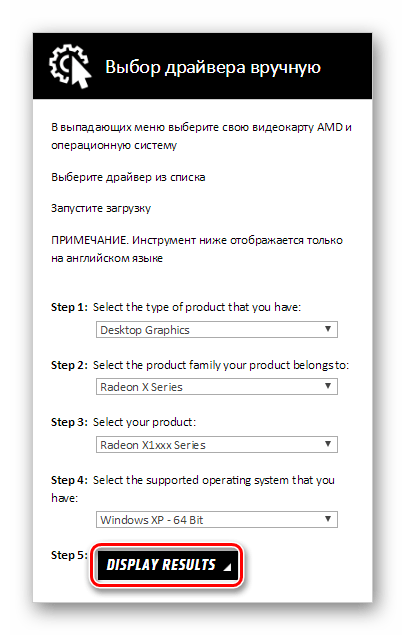
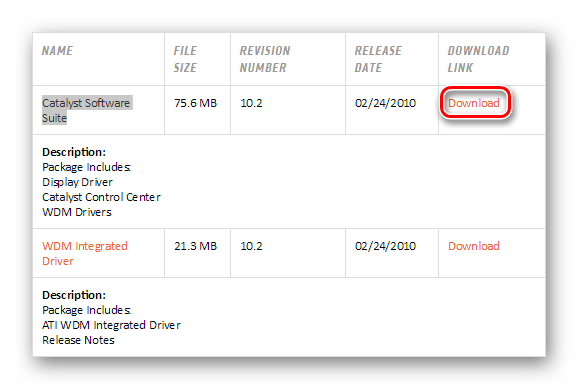
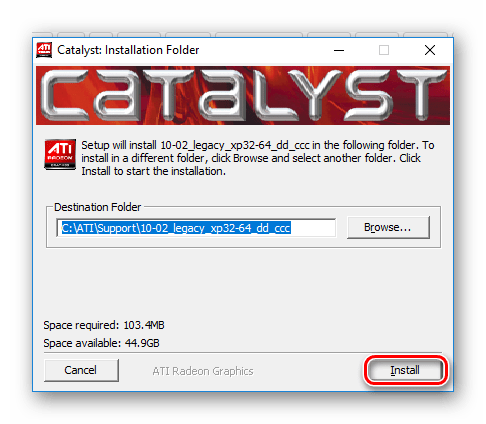
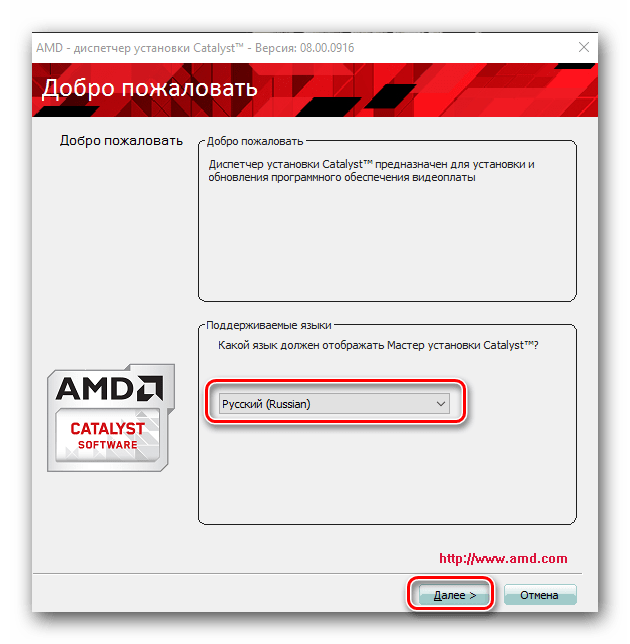
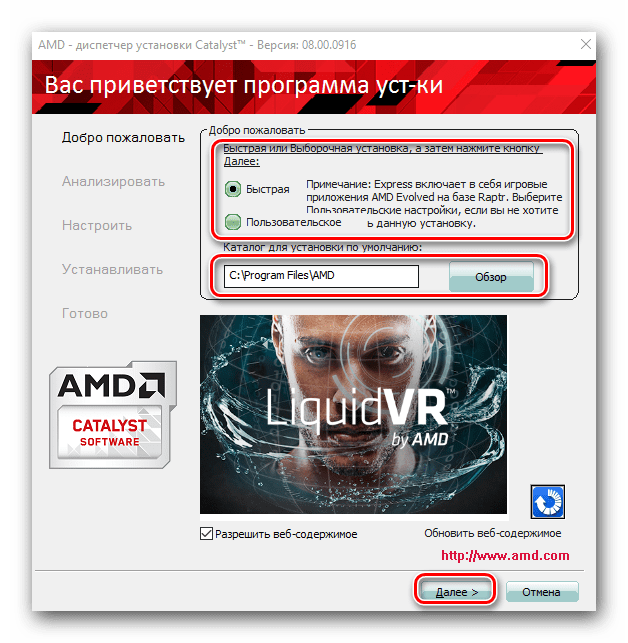
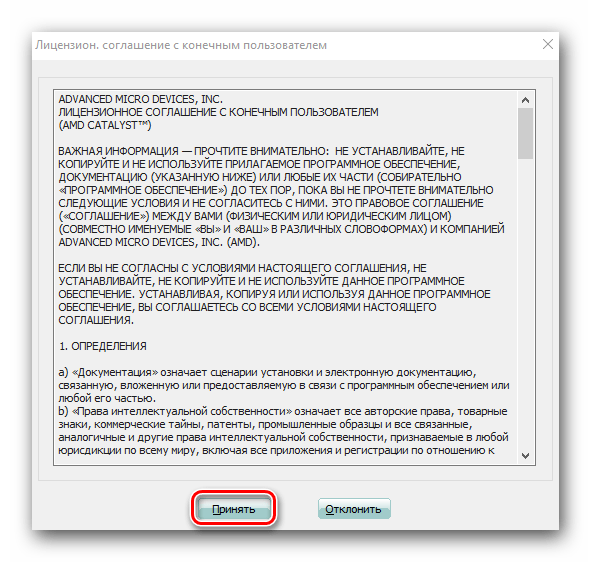
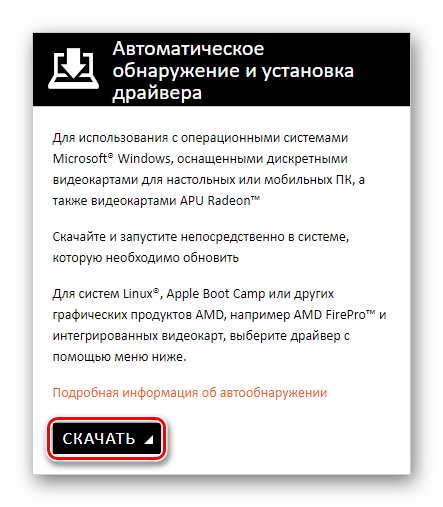
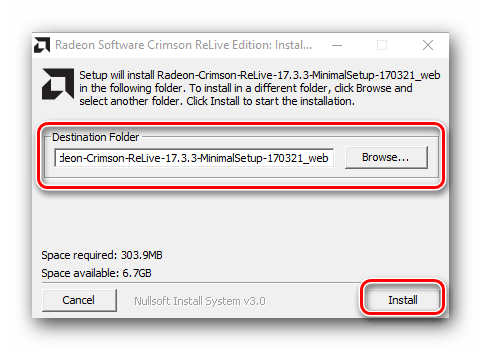
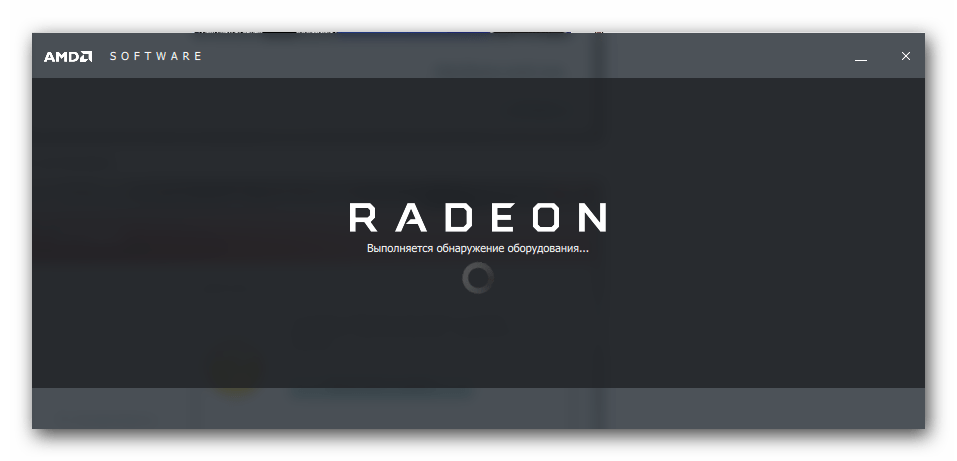






 >»/>Видеокарты
>»/>Видеокарты


